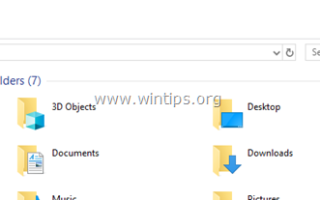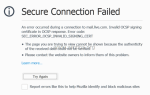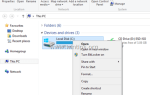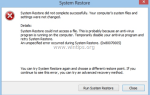Этот учебник содержит инструкции по удалению OneDrive из панели обозревателя (боковая панель). В предыдущей статье я упоминал способ полного удаления OneDrive из Windows. Но, как вы, возможно, обнаружили, после удаления OneDrive ярлык OneDrive на боковой панели Explorer
и папка «OneDrive» в каталоге вашего профиля пользователя останется.
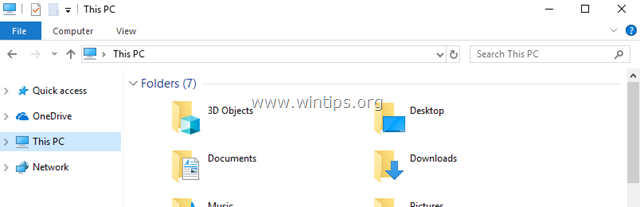
В этом руководстве я покажу вам, как удалить (отключить) ярлык OneDrive из боковой панели Explorer и как удалить все остальные остатки OneDrive в ОС Windows 10, 8 / 8.1 или 7.
Как запретить OneDrive появляться в панели навигации Explorer.
1. Открыть Редактор реестра. Для этого:
1. Одновременно нажмите Выиграть ![]() + р ключи, чтобы открыть окно команды запуска.
+ р ключи, чтобы открыть окно команды запуска.
2. Тип смерзаться и нажмите Войти открыть редактор реестра.
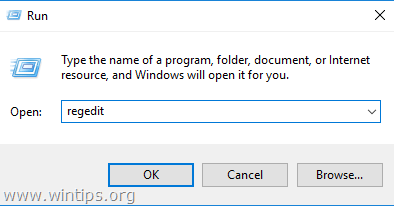
2. Затем выполните следующие действия в соответствии с вашими потребностями:
A. Удалить ONEDRIVE из панели Explorer только для ТЕКУЩЕГО ПОЛЬЗОВАТЕЛЯ.
- Перейдите к этому разделу реестра:
- HKEY_CURRENT_USER \ Software \ Classes \ CLSID \ {018D5C66-4533-4307-9B53-224DE2ED1FE6}
- На правой панели дважды щелкните наSystem.IsPinnedToNameSpaceTree«REG_DWORD value и изменить данные значения из 1 в 0.
- щелчок хорошо а также близко Редактор реестра.
- Закройте и снова откройте проводник.
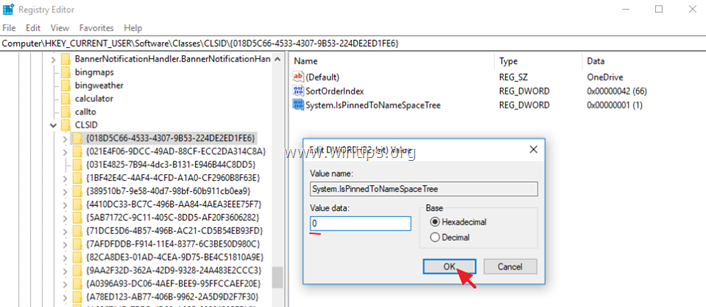
Б. Удалить ONEDRIVE из панели проводника для ВСЕХ ПОЛЬЗОВАТЕЛЕЙ.
- удалять ключ «{018D5C66-4533-4307-9B53-224DE2ED1FE6}» в следующих двух (2) местах реестра:
- HKEY_CURRENT_USER \ Software \ Classes \ CLSID \{} 018D5C66-4533-4307-9B53-224DE2ED1FE6
Windows 32bit:
- HKEY_CLASSES_ROOT \ CLSID \{} 018D5C66-4533-4307-9B53-224DE2ED1FE6
Windows 64bit:
- HKEY_CLASSES_ROOT \ Wow6432Node \ CLSID \{018D5C66-4533-4307-9B53-224DE2ED1FE6
- близко Редактор реестра.
- Перезапуск твой компьютер.
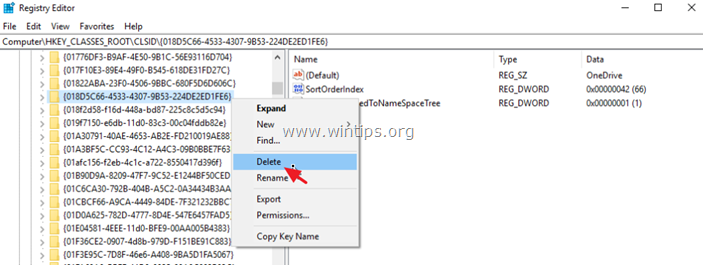
3. После перезагрузки продолжите работу и удалите следующие папки (выделены жирным шрифтом), чтобы удалить остатки OneDrive. *
* Важный: Перед удалением папки OneDrive из папки вашего профиля пользователя сделайте резервную копию всех содержащихся файлов в другом месте на вашем диске.
- C: \ Users \% USERPROFILE% \Один диск
- C: \ Users \% USERPROFILE% \ AppData \ Local \ Microsoft \Один диск
- C: \ ProgramData \Microsoft OneDrive
Это оно! Дайте мне знать, если это руководство помогло вам, оставив свой комментарий о вашем опыте. Пожалуйста, любите и делитесь этим руководством, чтобы помочь другим.